CSS Flexbox指南
Flexbox 是一种用于一维布局的 CSS 弹性盒子模型,通过设置容器为 display: flex 来实现子元素的自动调整;1. 容器使用 display: flex 定义弹性布局;2. flex-direction 设置主轴方向;3. justify-content 控制主轴对齐;4. align-items 控制交叉轴对齐;5. flex-wrap 决定是否换行;6. align-content 管理多行对齐;项目可使用 flex-grow、flex-shrink、flex-basis 调整大小,或通过 flex 简写统一设置,align-self 实现单独对齐;常见应用包括居中、导航栏、等高列和圣杯布局,配合 min-width: 0 和媒体查询可解决溢出与响应式问题,该模型兼容性良好且易于掌握。

CSS Flexbox 是一种强大的布局模型,特别适合在页面上对齐、分布和调整元素的大小。它让响应式设计变得更简单,尤其适用于一维布局(行或列)。下面是一个实用的 Flexbox 指南,帮你快速掌握核心概念和常用技巧。
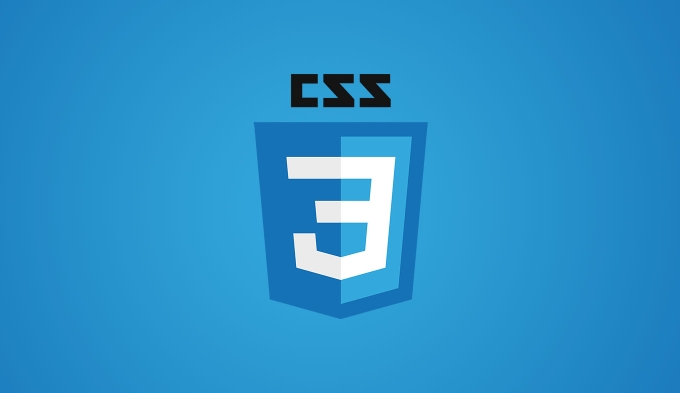
什么是 Flexbox?
Flexbox(弹性盒子布局)是一种 CSS 布局方式,通过设置容器为 display: flex,可以让子元素自动调整大小和位置,以适应可用空间。
它主要由两个部分组成:
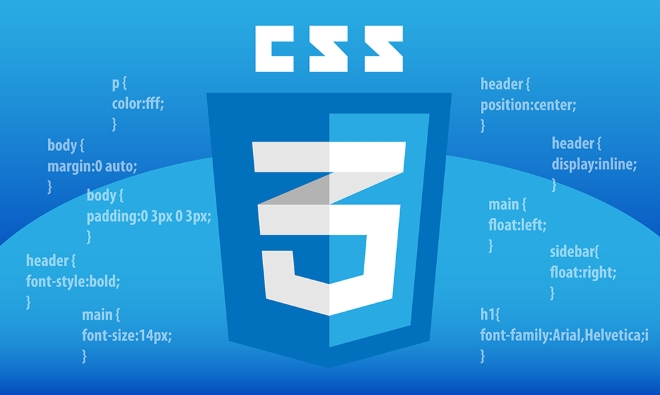
-
容器(Flex Container):应用
display: flex的父元素。 - 项目(Flex Items):容器内的直接子元素。
容器上的常用属性
1. display: flex
开启 Flexbox 布局。
.container {
display: flex;
}注意:
display: flex使容器成为块级弹性容器,display: inline-flex则为行内弹性容器。
2. flex-direction
定义主轴方向(项目排列方向)。
.container {
flex-direction: row | row-reverse | column | column-reverse;
}row(默认):从左到右column:从上到下
3. justify-content
在主轴上对齐项目。
.container {
justify-content: flex-start | flex-end | center | space-between | space-around | space-evenly;
}center:居中space-between:两端对齐,中间间距相等space-around:每个项目周围空间相等
4. align-items
在交叉轴上对齐项目(垂直方向,当主轴是横向时)。
.container {
align-items: flex-start | flex-end | center | baseline | stretch;
}center:垂直居中stretch(默认):拉伸填满容器(除非项目设置了高度)
5. flex-wrap
控制是否换行。
.container {
flex-wrap: nowrap | wrap | wrap-reverse;
}wrap:允许换行wrap-reverse:反向换行(从下往上)
6. align-content
当有多行时,控制行与行之间的对齐方式(需启用 flex-wrap: wrap)。
.container {
align-content: stretch | center | flex-start | flex-end | space-between | space-around;
}项目上的常用属性
1. flex-grow
定义项目的放大比例(默认为 0,不放大)。
.item {
flex-grow: 1; /* 占据剩余空间 */
}2. flex-shrink
定义项目的缩小比例(默认为 1,空间不足时会缩小)。
.item {
flex-shrink: 0; /* 禁止缩小 */
}3. flex-basis
设置项目在分配多余空间前的初始大小。
.item {
flex-basis: 100px; /* 基础宽度为 100px */
}可以设为
auto(根据内容)或具体值(如20%、150px)。
4. flex(简写)
flex-grow、flex-shrink 和 flex-basis 的简写。
.item {
flex: 1; /* 等价于 flex: 1 1 0% */
flex: 0 1 auto; /* 默认值 */
flex: 2 1 150px;
}推荐使用简写形式,更简洁。
5. align-self
允许单个项目覆盖 align-items 的对齐方式。
.item {
align-self: center; /* 单独居中 */
}常见布局示例
1. 水平垂直居中
.container {
display: flex;
justify-content: center;
align-items: center;
height: 100vh;
}一行代码实现居中,比传统方法简单得多。
2. 导航栏(两端对齐)
.nav {
display: flex;
justify-content: space-between;
}3. 等高列布局
.row {
display: flex;
}
.column {
flex: 1;
margin: 10px;
}所有列高度自动一致,无需设置固定高度。
4. 圣杯布局(头部、内容、尾部)
.layout {
display: flex;
flex-direction: column;
min-height: 100vh;
}
.header, .footer {
flex: 0 0 auto;
height: 60px;
}
.main {
flex: 1;
background: #f0f0f0;
}主内容自动填满剩余空间。
实用技巧和注意事项
- 避免在 flex 项目上设置
width: 100%:可能会导致布局异常,特别是当flex-basis或flex-grow起作用时。 min-width: 0修复溢出问题:如果 flex 项目内有长文本或固定元素,可能溢出容器。添加min-width: 0可让项目正常收缩。- 响应式结合媒体查询:用
flex-direction: column在小屏幕上堆叠元素。
@media (max-width: 768px) {
.container {
flex-direction: column;
}
}基本上就这些核心内容。Flexbox 不复杂,但非常实用。多练习几个布局(比如卡片、导航、表单),很快就能熟练掌握。
别忘了浏览器支持良好(IE10 ),可以放心使用。
以上是CSS Flexbox指南的详细内容。更多信息请关注PHP中文网其他相关文章!

热AI工具

Undress AI Tool
免费脱衣服图片

Undresser.AI Undress
人工智能驱动的应用程序,用于创建逼真的裸体照片

AI Clothes Remover
用于从照片中去除衣服的在线人工智能工具。

Clothoff.io
AI脱衣机

Video Face Swap
使用我们完全免费的人工智能换脸工具轻松在任何视频中换脸!

热门文章

热工具

记事本++7.3.1
好用且免费的代码编辑器

SublimeText3汉化版
中文版,非常好用

禅工作室 13.0.1
功能强大的PHP集成开发环境

Dreamweaver CS6
视觉化网页开发工具

SublimeText3 Mac版
神级代码编辑软件(SublimeText3)
 什么是常见的CSS浏览器不一致?
Jul 26, 2025 am 07:04 AM
什么是常见的CSS浏览器不一致?
Jul 26, 2025 am 07:04 AM
不同浏览器对CSS解析存在差异,导致显示效果不一致,主要包括默认样式差异、盒模型计算方式、Flexbox和Grid布局支持程度及某些CSS属性行为不一致。1.默认样式处理不一致,解决方法是使用CSSReset或Normalize.css统一初始样式;2.旧版IE的盒模型计算方式不同,建议统一使用box-sizing:border-box;3.Flexbox和Grid在边缘情况或旧版本中表现有差异,应多测试并使用Autoprefixer;4.某些CSS属性行为不一致,需查阅CanIuse并提供降级
 如何使用CSS创建响应式图像?
Jul 15, 2025 am 01:10 AM
如何使用CSS创建响应式图像?
Jul 15, 2025 am 01:10 AM
要使用CSS创建响应式图片,主要可通过以下方法实现:1.使用max-width:100%和height:auto让图片在保持比例的同时自适应容器宽度;2.结合HTML的srcset和sizes属性智能加载适配不同屏幕的图片源;3.利用object-fit和object-position控制图片裁剪与焦点展示。这些方法共同确保图片在不同设备上清晰、美观地呈现。
 描述'不透明度”属性
Jul 15, 2025 am 01:23 AM
描述'不透明度”属性
Jul 15, 2025 am 01:23 AM
opacity是CSS中用于控制元素整体透明度的属性,取值范围为0(完全透明)到1(完全不透明)。1.常用于图片hover淡出效果,通过设置opacity过渡增强交互体验;2.制作背景遮罩层提升文字可读性;3.控制按钮或图标在禁用状态下的视觉反馈。需注意它会影响所有子元素,且与rgba不同,后者仅影响指定颜色部分。搭配transition可实现平滑动画,但频繁使用可能影响性能,建议结合will-change或transform使用。合理应用opacity能增强页面层次感和交互性,但应避免干扰用户
 什么是口音色的物业?
Jul 26, 2025 am 09:25 AM
什么是口音色的物业?
Jul 26, 2025 am 09:25 AM
accent-color是CSS中用于自定义复选框、单选按钮和滑块等表单元素高亮颜色的属性;1.它直接改变表单控件选中状态的默认颜色,如将复选框的蓝色勾选标记改为红色;2.支持的元素包括type="checkbox"、type="radio"和type="range"的输入框;3.使用accent-color可避免复杂的自定义样式和额外DOM结构,保持原生可访问性;4.现代浏览器普遍支持,旧浏览器需降级处理;5.设置accent-col
 描述`:has()`pseudo-class(父挑选器)
Jul 15, 2025 am 12:32 AM
描述`:has()`pseudo-class(父挑选器)
Jul 15, 2025 am 12:32 AM
The:has()pseudo-classinCSSallowstargetingaparentelementbasedonitschildelements.Itworksbyusingthesyntaxparent:has(child-selector)toapplystylesconditionally.Forexample,div:has(img)appliesstylestoadivcontaininganimage.Multipleselectorscanbeusedwithcomma
 浏览器默认样式表如何影响渲染?
Jul 19, 2025 am 02:08 AM
浏览器默认样式表如何影响渲染?
Jul 19, 2025 am 02:08 AM
浏览器默认样式通过自动应用边距、填充、字体和表单元素样式确保基本可读性,但可能导致跨浏览器布局不一致。1.默认外边距和填充改变布局流,如标题、段落和列表自带间距;2.默认字体设置影响可读性,如16px字号和TimesNewRoman字体;3.表单元素在不同浏览器显示差异大,需重置外观;4.某些标签如strong和em有默认强调样式,需显式覆盖。解决方法包括使用Normalize.css、重置样式或全局清除边距与填充,同时自定义字体和表单样式以保证一致性。
 如何设计段落的第一字母或第一行?
Jul 19, 2025 am 02:58 AM
如何设计段落的第一字母或第一行?
Jul 19, 2025 am 02:58 AM
要美化段落开头提升视觉吸引力,常见做法是使用CSS的伪元素或手动设置文档样式。网页开发中可用p::first-letter设置首字母样式,如放大、加粗、变色,但需注意仅适用于块级元素;若想突出整段首行,则用p::first-line来加样式;在Word等文档软件中可手动调整首字母格式或创建样式模板,而InDesign有内置“首字下沉”功能适合出版设计;应用时需注意细节,如避免复杂样式影响阅读、确保兼容性和格式一致性。
 如何样式选择突出显示(``:: selection')?
Jul 16, 2025 am 12:50 AM
如何样式选择突出显示(``:: selection')?
Jul 16, 2025 am 12:50 AM
使用CSS的::selection伪元素可自定义网页文字选中时的高亮样式,提升页面美观与统一性。1.基础设置:通过::selection定义background-color与color,如黄色背景配深灰字体;也可限定特定元素如p::selection。2.兼容处理:添加-webkit-前缀以兼容Safari及移动端浏览器,Firefox和Edge标准支持良好。3.注意可读性:避免颜色对比过强或过于花哨,应与整体设计协调,例如深色模式下选用柔和蓝底提升视觉舒适度。合理运用可增强界面质感,忽略细节则








